

A PRISMAsync Remote Control alkalmazás segít abban, hogy mindig aktuális információi legyenek a rendelkezésre álló PRISMAsync nyomtatókon végzett nyomtatásokról. Akár még távolból is. (A beavatkozási kijelzők bemutatása)
A PRISMAsync Remote Control okostelefonon való használatával egy pillantás alatt átláthatja a PRISMAsync által vezérelt nyomtatásokat. Riasztásokat kap, amikor előreláthatólag az operátor beavatkozására lesz szükség, például média vagy kellékanyag betöltése esetén. Vagy akkor, ha a nyomtatónál felmerülő probléma azonnali beavatkozást igényel. A PRISMAsync Remote Control segít abban, hogy a nyomtató folytassa a nyomtatást, még akkor is, amikor Ön valami mással foglalkozik.
Az alábbi táblázaton látható, hogyan nyitható meg a három rendelkezésre álló képernyő a kezdőképernyőről. Abban a valószínűtlen esetben, ha az alkalmazás nem indul el megfelelően, távolítsa el, és telepítse újra.
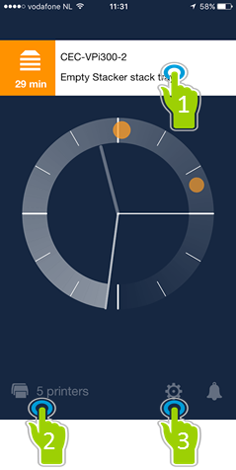
Időkeret kijelzése és más képernyők megnyitása A percmutató és a narancssárga pont közötti időkeret azt mutatja, hogy mennyi idő maradt a művelet végrehajtására. A csengőikonnal elnémíthatja az összes nyomtató értesítési hangját. |
||
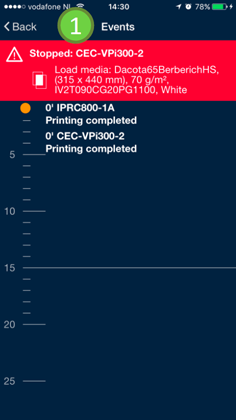
1. Közelgő műveletek megtekintése Nézze meg az idővonalat, amelyen látja, mennyi idő maradt hátra a művelet elvégzéséhez a nyomtató leállásáig. |
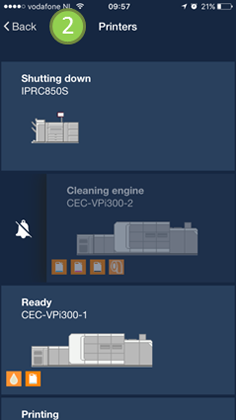
2. Rendelkezésre álló nyomtatók állapotának megtekintése A nyomtató értesítési hangjának némításához húzza el az ujját a nyomtatóikonon. |
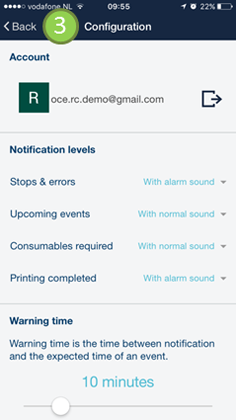
3. Adja meg, hogyan szeretne tájékoztatást kapni A rendelkezésre álló összes lehetőség megtekintéséhez görgessen le. |
Az alábbi táblázatban láthatja, hogyan követheti az értesítéseket egy iPhone képernyőin. Az Android-telefonok hasonló képernyőket jelenítenek meg, amelyek a rendszer verziójától függően kissé el is térhetnek a képen láthatótól.
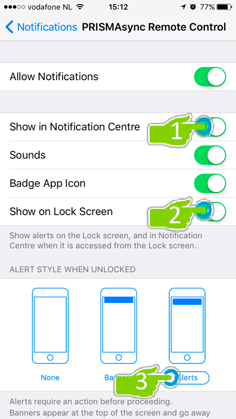
Okostelefonon megjelenő képernyők A beállításoknál megadhatja, hogy melyik képernyőkön szeretné követni az értesítéseket. |
||
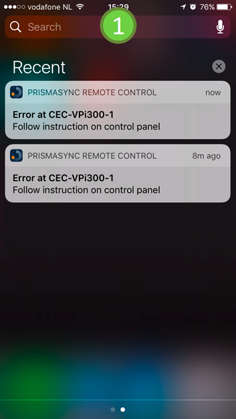
1. Értesítések követése az értesítési központban Az értesítések követéséhez az iPhone értesítési központjában vagy az Android értesítési paneljén húzza le az ujját bármelyik képernyő tetején. |
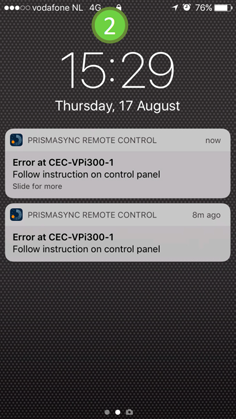
2. Értesítések követése a zárolási képernyőn Az értesítések követéséhez a zárolási képernyőn nyomja meg az iPhone Főgombját vagy az Android Alvás/Ébresztés gombját. |
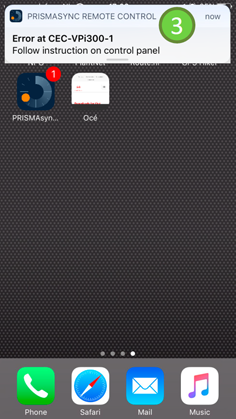
3. Értesítések követése egy feloldott képernyőn Az okostelefon használatakor megjelennek az értesítések. |
A Remote Control beállításával és használatával kapcsolatos további információkat a gyorskalauzában találja.